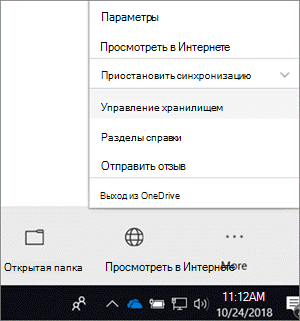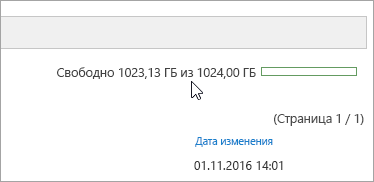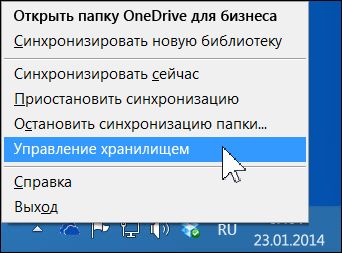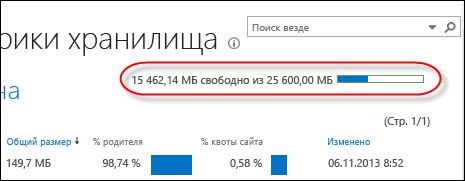- Как узнать сколько всего места и сколько осталось в OneDrive
- Способы узнать размер свободного места в OneDrive
- С использованием официального приложения
- Онлайн на сайте OneDrive
- Видео инструкция
- Как посмотреть объем OneDrive?
- Как узнать сколько места у меня в OneDrive?
- Сколько места на OneDrive?
- Сколько бесплатной памяти в OneDrive?
- Какой объем выделяется пользователям OneDrive?
- Как отписаться от OneDrive?
- Как оплатить One Drive?
- Как получить больше места в OneDrive?
- Сколько стоит One Drive?
- Какой объем облачного хранилища предоставляется в MS Office 365 Personal?
- Сколько стоит 1 ТБ в облаке?
- Для чего нужна программа OneDrive?
- Что такое оне драйв в телефоне?
- Какого объема пространство выделяется пользователю OneDrive с подпиской на сервис office365?
- Как вернуть старый лимит в 15 ГБ в OneDrive
- Управление хранилищем OneDrive для работы или учебного заведения
- Управление хранилищем в Приложение синхронизации OneDrive
- Управление хранилищем в предыдущем OneDrive для работы и учебы приложении для синхронизации
- Управление хранилищем с помощью веб-сайта OneDrive
Как узнать сколько всего места и сколько осталось в OneDrive

Если вы используете OneDrive и хотите уточнить размер свободного места в OneDrive, а также общий объём доступного вам облачного хранилища, это можно легко сделать с помощью описанных далее способов. В контексте темы может быть интересным: Как использовать защищенное личное хранилище в OneDrive.
Способы узнать размер свободного места в OneDrive
Есть несколько способов определить общее количество доступного места в OneDrive и оставшийся объём.
С использованием официального приложения
- На компьютере нажмите правой кнопкой мыши по значку OneDrive в области уведомлений и откройте «Параметры». На вкладке «Учётная запись» вы увидите занятое и общее место в облачном хранилище, а из этих чисел сделать вывод, сколько места осталось.
- На Android в нижней панели OneDrive нажмите по пункту «Я», чтобы просмотреть сведения о доступном месте в вашей учётной записи и о том, сколько места занято.
- На iPhone нажмите по значку вашего профиля слева вверху и внизу вы увидите информацию о занятом и доступном хранилище.
Онлайн на сайте OneDrive
Если вы не используете приложения OneDrive, либо к ним нет доступа в настоящий момент, сводку по облачному хранилищу можно получить онлайн: просто зайдите на страницу https://onedrive.live.com/?v=managestorage с вашей учётной записью Майкрософт.
На указанной странице вы можете не только уточнить сведения о доступном месте, но и проанализировать, чем именно занято хранилище, из чего складываются доступные вам гигабайты, получить бонус за приглашение пользователей в OneDrive (максимум — 10 Гб).
Видео инструкция
Пользуетесь OneDrive? Или, возможно, предпочитаете другие варианты облачных хранилищ для хранения файлов?
А вдруг и это будет интересно:
09.05.2021 в 01:57
Здравствуй, меня зовут Florin, нам надо поговорить, у меня есть проблема, которая ты можешь решить ее… Пожалуйста помоги мне …
09.05.2021 в 10:36
А в чем именно проблема заключается? Я по личным номерам (который вы в другом комментарии указали) не связываюсь…
Источник
Как посмотреть объем OneDrive?
Чтобы просмотреть текущий план хранения или приобрести дополнительное место, откройте страницу хранилища. При регистрации вы бесплатно получаете хранилище объемом 5 ГБ. Если вам нужно больше места, приобретите один из планов OneDrive, в котором предусмотрен больший объем хранилища.
Как узнать сколько места у меня в OneDrive?
Видите приложение OneDrive? в области уведомлений Windows, а затем выберите пункт Управление хранилищем. Если вы хотите узнать, сколько места используется, выберите пункт просмотр OneDrive для работы и учебы хранилище.
Сколько места на OneDrive?
Характеристики Сервис OneDrive позволяет хранить до 5 ГБ информации бесплатно. Для изображений предусмотрен предварительный просмотр в виде эскизов, а также возможность их просмотра в виде слайдов. Для пользователей Windows 8 доступно 5 ГБ.
Сколько бесплатной памяти в OneDrive?
Облачное хранилище Microsoft SkyDrive теперь называется OneDrive. Этот сервис очень похож на Dropbox или Google Drive за исключением того, что Microsoft будет предоставлять пользователям гигабайты свободного пространства для хранения, 100 ГБ, если быть точным.
Какой объем выделяется пользователям OneDrive?
Для большинства планов подписки пространство хранения по умолчанию для OneDrive каждого пользователя составляет 1 ТБ. For most subscription plans, the default storage space for each user’s OneDrive is 1 TB. В зависимости от плана и количества лицензированных пользователей это хранилище можно увеличить до 5 ТБ.
Как отписаться от OneDrive?
- Нажмите кнопку Пуск, введите в поле поиска запрос «Программы» и выберите в списке результатов пункт Установка и удаление программ.
- В разделе Приложения и функции найдите и выберите Microsoft OneDrive, а затем нажмите кнопку Удалить.
Как оплатить One Drive?
Нажмите Управление рядом с планом хранения, чтобы перейти на страницу учетной записи Майкрософт. Выберите пункт Службы и подписки. В разделе OneDrive выберите команду Изменить способ оплаты и укажите другой вариант либо щелкните Добавить новый способ оплаты.
Как получить больше места в OneDrive?
Для этого необходимо зайти на сайт OneDrive.Live.com, где перейти в раздел «Управление хранилищем». Там вы обнаружите строку «Увеличить место в хранилище», а в качестве одного из вариантов – «Бонус за приглашения».
Сколько стоит One Drive?
1 ТБ — 269 руб. на месяц (вместе с Office 365). Для бизнеса — от 312 рублей на пользователя в месяц.
Какой объем облачного хранилища предоставляется в MS Office 365 Personal?
Вернее сказать, улучшение одно – увеличение пространства в онлайн облаке, но для разных категорий подписчиков объем разный. Для пользователей с бесплатным аккаунтом объем хранилища теперь установлен 15 Гигабайт (раньше было 7). Для подписчиков Office 365 объем увеличен с 20 Гигабайт до 1 Терабайта на пользователя, т.
Сколько стоит 1 ТБ в облаке?
| Наименование | Бесплатный объем (гигабайт) | Платный объем |
|---|---|---|
| Microsoft One Drive | 8 | 459 руб. – 1 ТБ 599 руб. – 2 ТБ |
| «Яндекс.Диск» | 10 + бесплатное место под фото | 399 руб. – 1 ТБ |
| «Облако Mail.ru» | 8 | 29 руб. – 16 ГБ 59 руб. – 40 ГБ 75 руб. – 72 ГБ 149 руб. – 136 ГБ 229 руб. – 264 ГБ 379 руб. – 520 ГБ 699 руб. – 1032 ГБ |
Для чего нужна программа OneDrive?
Для чего нужен OneDrive в Windows 10? Как бесплатный сервис облачного хранения данных OneDrive нужен для безопасного перемещения информации, файлов, папок, архивов и медиа-контента на сервера Microsoft, чтобы вы могли получить к ним доступ из любой точки планеты с любого совместимого устройства.
Что такое оне драйв в телефоне?
OneDrive – это облачное хранилище от компании Microsoft, которое позволяет удаленно хранить данные на сервере. Как бонус, пользователи данного сервиса могут загружать, создавать, редактировать и обмениваться документами Microsoft Office непосредственно в веб-браузере. …
Какого объема пространство выделяется пользователю OneDrive с подпиской на сервис office365?
Пользователи с активной подпиской на Microsoft 365 для семьи получают 1 ТБ дополнительного пространства в хранилище OneDrive для каждого пользователя (при условии, что их не больше 6), а также еще 5 ГБ для 1 пользователя.
Источник
Как вернуть старый лимит в 15 ГБ в OneDrive

Гиганты рынка интернет-компаний и более мелкие специализированные игроки предлагают сервисы облачного хранения данных. Пользователи устанавливают программы-клиенты и синхронизируют свои файлы с серверами облака, чтобы иметь копию на случай сбоя дисков или ради простой возможности поделиться файлами в Сети. Примеров подобных сервисов много: это Dropbox, Google Drive, Mega, «Яндекс.Диск» и так далее. Есть подобная «облачная флэшка» и у Microsoft — она называется OneDrive (в прошлом SkyDrive). Сервисы отличаются набором дополнительных функций и ценами на пространство.
Место в OneDrive можно докупать пакетами с ежемесячной или годовой оплатой. Также Microsoft даёт большой бонус подписчикам пакета программного обеспечения Office 365. Год назад владельцы Office 365 были приятно удивлены: терабайт в облаке превратился в безлимитное хранилище. Но несколько недель назад Microsoft объявила о понижении лимитов. Если кратко просуммировать изменения, то они выглядят следующим образом.
| Параметр | До изменений | После изменений |
|---|---|---|
| Базовое пространство для пользователей бесплатных тарифов | 15 ГБ | 5 ГБ |
| Бонус за автосинхронизацию камеры | 15 ГБ | Отсутствует |
| Бонус подписчикам Office 365 | Неограниченное пространство | 1 ТБ |
| Платные пакеты пространства | 100 и 200 ГБ | 50 ГБ |
Microsoft пыталась объяснить возвращение старого терабайтного лимита следующим образом: некоторые пользователи сервиса с энтузиазмом начали заполнять аккаунты несжатыми видеоколлекциями и бэкапами нескольких компьютеров. Размеры хранимого на некоторых аккаунтах достигали 75 ТБ — в 14 тысяч раз выше среднего.
Обычные пользователи сервиса всё равно не оценили подобные бизнес-решения. Тред на форуме отзывов пользователей OneDrive с просьбой вернуть пространство получил необычно много внимания: более 77 тыс. голосов и тысячи комментариев. Действительно, если опускание с безлимитных небес на однотерабайтную землю выглядит разумным, то логика уменьшения хранилища бесплатных пользователей нигде не объяснялась. Легко представить, сколько жёстких дисков уйдёт на хранение десятков терабайтов, и какие проблемы миграции данных могут возникнуть. А вот уменьшение 15 ГБ до 5 выглядит необоснованным. В Редмонде решили прислушаться к мнению пользователей.
В ответе представитель Microsoft извиняется от имени компании перед сообществом и клиентами за возникшие недопонимания. Но Microsoft не идёт на попятную — предложенные меры призваны лишь угодить недовольным. Все негативные изменения остаются в силе: подписчики Office 365 уже несколько недель получают терабайт вместо безлимитного хранилища. В начале следующего года будут приведены в силу изменения из первых двух строчек таблицы выше. Но их можно отменить.
Нужно залогиниться в нужный аккаунт Microsoft и пройти по адресу aka.ms/onedrivestorage. На странице нужно нажать на кнопку Keep free storage.
Страница не просит давать какие-то причины запроса или заполнять опросы. Нужно лишь дать доступ приложению OneDrive Preview. Успех операции будет отражён сообщением о том, что аккаунт не будет подвергнут будущим изменениям.
Нажатие кнопки означает, что аккаунт не подвергнется уменьшению бесплатного хранилища в начале 2016 года — останутся 15 ГБ вместо 5. У нажавшего останется и бонус за автосинхронизацию камеры (15 ГБ), если он есть. Хотя нажатие кнопки не вернёт безлимитное хранилище в Office 365, подписчикам всё равно стоит пройти по ссылке и нажать кнопку.
Занявшие больше терабайта места подписчики Office 365 смогут пользоваться полученным объёмом ещё как минимум год, как это подробно описывалось в предыдущем посте. Так же без изменений осталось уже озвученное ранее предложение бесплатного года подписки на Office 365, которая включает 1 ТБ хранилища. Для её получения достаточно выгрузить больше 5 ГБ в OneDrive. В начале следующего года такие пользователи получат электронное письмо с предложением получить бесплатную подписку на год, обещает представитель Microsoft.
Запрос на отмену уменьшения бесплатного хранилища не автоматический: нужно зайти на страницу и нажать кнопку. То есть многие из обычных пользователей о нём не узнают. Страница отмены изменений бесплатного хранилища будет работать до 31 января 2016 года.
Источник
Управление хранилищем OneDrive для работы или учебного заведения
Вы можете управлять OneDrive для работы и учебы, чтобы узнать, сколько места вы используете, и освободить место, если вы закроете ограничение хранилища.
Примечание: Если у вас нет разрешения на изменение хранилища, свяжитесь со своим администратором. Дополнительные сведения о разрешениях см. в статье Основные сведения об уровнях разрешений.
Управление хранилищем в Приложение синхронизации OneDrive
Примечание: Не знаете, какое приложение синхронизировать вы используете? Видите приложение OneDrive?
Щелкните правой кнопкой мыши синий значок OneDrive 

Откроется страница «Метрики хранилища», где показан размер каждого хранящегося элемента и объем свободного места в процентах.
Управление хранилищем в предыдущем OneDrive для работы и учебы приложении для синхронизации
Примечание: Не знаете, какой клиент синхронизации вы используете? Видите приложение OneDrive?
Щелкните правой кнопкой мыши значок OneDrive для работы и учебы, 
Если вы хотите узнать, сколько места используется, выберите пункт просмотр OneDrive для работы и учебы хранилище.
Откроется страница метрик хранилища, на которой показан размер каждого сохраняемого элемента и процент доступного места, которое он использует.
Если вы хотите освободить место на диске, выберите пункт Открыть корзину OneDrive для работы и учебы.
Откроется корзина, в которой отобразятся все файлы, удаленные из библиотеки. Чтобы освободить пространство, удалите их из корзины без возможности восстановления. Дополнительные сведения о корзинах пользователей и администраторов сайтов см. в статье Управление корзиной семейства веб-сайтов SharePoint Online.
Управление хранилищем с помощью веб-сайта OneDrive
На веб-сайте OneDrive при входе с помощью рабочей или учебной учетной записи выберите параметры> OneDrive параметры > Дополнительные параметры > метрики хранилища.
Примечание: Эта страница переведена автоматически, поэтому ее текст может содержать неточности и грамматические ошибки. Для нас важно, чтобы эта статья была вам полезна. Была ли информация полезной? Для удобства также приводим ссылку на оригинал (на английском языке).
Источник